Tutorial ini awalnya diumumkan pada loreleiweb.com namun karena alasan teknis pindah ke pswish.com. Tutorial tetap properti hak cipta Lorelei (saya!)
Permintaan untuk tutorial Art Fantasy sangat besar, aku masih mendapatkan email dan PMS dari orang yang meminta untuk melakukan tuts Fantasy Art lebih, jadi di sini adalah satu lagi, yang disebut "Plasma" (bintang, bukan TV!) Yang saya harap Anda akan menikmati .

1. Membuat kanvas baru, kami menggunakan 600 * 480 px di sini, tapi ukuran tentu saja opsional.

2. Pilih Gradient Tool, menggunakan dua nuansa biru (lihat di bawah), mengisi kanvas Anda, sehingga warna lebih gelap akan berada di atas.
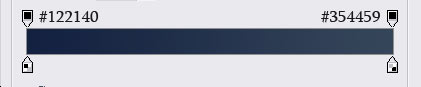
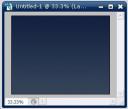
3. Mengambil foto dari seorang gadis. Secara tradisional saya menggunakan foto Becca dari account Art Deviant nya, tetapi Anda dapat menggantikannya dengan sosok semi-duduk pilihan Anda. Memotong angka dan tempel nya kepada kanvas Anda. Dalam dibutuhkan, mengubah ukuran sehingga dia akan menyesuaikan diri.

4. Untuk menyingkirkan tanam jelek terlihat, dan memberikan gadis itu lebih menekankan, tambahkan cahaya kebiruan kepadanya dengan pergi ke Layer Styles Lapisan >> >> Outer Glow dan menerapkan pengaturan berikut:
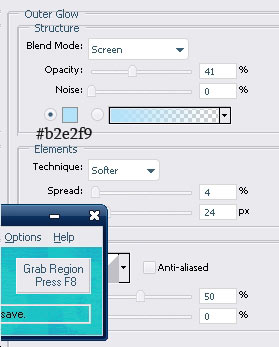
Ini adalah apa yang Anda akan mendapatkan:

5. Buat Layer baru. Pastikan warna Anda dan sekunder terutama yang hitam dan putih. Pergi ke Filter >> Render >> Clouds
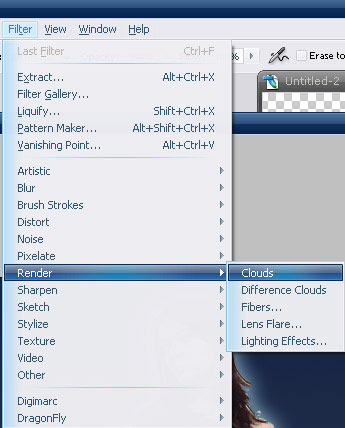
Dan, jika diperlukan menerapkan efek awan beberapa kali untuk mencapai acak "berkabut" efek yang diinginkan.
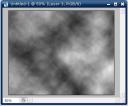
Lanjutkan
Fantasy Art Photopshop Tutorial - Plasma di Danau ( Part 2 ).


0 komentar:
Post a Comment